Instalando nVidia no Debian Lenny 5.0.1 - Kernel 2.6.26-2-686
Este pequeno guia é direcionado aos usuários do Debian Lenny 5.0.1 com kernel 2.6.26-2-686, que podem ter enfrentado problemas de geração de kernel extra com a instalação da placa de vídeo nVidia. Em passos rápidos você saberá como solucionar este problema.
[ Hits: 16.882 ]
Por: Felipe em 23/05/2009
Instalando nVidia no Debian Lenny 5.0.1 - Kernel 2.6.26-2-686
- Mais dicas do Debian Lenny; autoria de Carlos Morimoto
- Instalando facilmente o driver da Nvidia no Debian Lenny; autoria de Júlio César Bessa Monqueiro
É importante salientar a ótima qualidade de ambos os artigos e, também, lembrar que estão corretos. Entretanto este complemento vem a ser útil devido a um erro nas dependências de alguns pacotes necessários à instalação. Erro que talvez hoje ou amanhã possa ser corrigido, inutilizando este guia.
Se você tentou instalar os drivers da nVidia no Debian Lenny 5.0.1 pode ter encontrado um problema: a geração de um kernel extra, com versão inferior, após a instalação. Isto porque uma das dependências dos pacotes da nVidia é a versão 2.6.26-1-686 do kernel, sendo que, hoje, o Debian Lenny 5.0.1, instalado do zero, vem com a versão 2.6.26-2-686. O driver, mesmo assim, funcionaria, mas no fim acaba gerando este kernel extra que, de certa maneira, é inútil.
Antes de passar a vocês os procedimentos a serem seguidos, creio que seja muito importante registrar que este método de instalação evita que, após modificações/atualizações no kernel, seja necessário instalar o driver novamente, ou seja, a placa fica em um módulo do kernel e, numa próxima atualização do mesmo, os drivers já são instalados (MORIMOTO, 2009; MONQUEIRO, 2008).
Vamos lá... (fiz todos os comandos como root para evitar limitações)
Primeiro acho muito importante identificarmos a versão do kernel do seu Linux:
# uname -r
No caso de você estar instalando (do zero) o Debian Lenny 5.0.1 baixado recentemente, terá como retorno a versão 2.6.26-1-686 ou a 2.6.26-2-686. Caso seu caso seja o primeiro, não há necessidade de baixar o pacote específico do kernel da nVidia, mas não deixa de ser interessante acompanhar este caso para que, no futuro, caso enfrente algo assim, possa saber o que fazer (e olha que é absurdamente simples, mas me custou um tópico no fórum com 40 mensagens).
O próximo passo é, segundo Morimoto (2009), instalar os pacotes essenciais para criação e manipulação dos módulos do kernel (é necessário possuir no /etc/apt/sources.list o source "deb-src http://ftp.br.debian.org/debian/ lenny main contrib non-free"):
# apt-get install module-assistant build-essential linux-headers-`uname -r`
Caso tenha dúvidas de como digitar o último pacote da linha acima, faça um comando de simples verificação:
# echo linux-headers-`uname -r`
O retorno desse comando deverá ser, sem as aspas, "linux-headers-VERSÃO.DO.SEU.KERNEL". Caso não esteja conseguindo este retorno, deve ser por não usar o símbolo correto (que é a crase: `) para delimitar o uname -r.
Em seguida estaríamos entrando com o comando para baixar os pacotes da nVidia, porém, caso você tenha a versão do kernel finalizada em "2-686", não vai querer que esta instale dentro do seu Linux um kernel extra e, pra piorar, com versão inferior, não é? Vamos prosseguir...
Caso você continuasse e pedisse a instalação do mesmo jeito (o que não aconselho se você tiver a versão finalizada em "2-686"), teria como retorno do comando (que será apresentado depois) as seguintes informações:
# apt-get install nvidia-glx nvidia-settings nvidia-xconfig
Lendo listas de pacotes... Pronto
Construindo árvore de dependências
Lendo informação de estado... Pronto
Os pacotes extra a seguir serão instalados:
linux-image-2.6.26-1-686 nvidia-kernel-2.6.26-1-686 nvidia-kernel-common
Pacotes sugeridos:
linux-doc-2.6.26 nvidia-kernel-source
Os NOVOS pacotes a seguir serão instalados:
linux-image-2.6.26-1-686 nvidia-glx nvidia-kernel-2.6.26-1-686
nvidia-kernel-common nvidia-settings nvidia-xconfig
0 pacotes atualizados, 6 pacotes novos instalados, 0 a serem removidos e 0 não atualizados.
É preciso baixar 31,3MB de arquivos.
Depois desta operação, 92,4MB adicionais de espaço em disco serão usados.
Você quer continuar [S/n]?
Perceba que uma das dependências dos pacotes são relacionados à imagem e kernel de versões anteriores, confirmando, então, a fonte do erro da instalação da nVidia.
Para solucionar o problema nós simplesmente precisaríamos baixar as dependências ali citadas, mas nas versões compatíveis com a nossa atual! Ficando assim: Na tabela 1 fica visível que a diferença no nome dos arquivos é mínima, somente no quarto número.
Provavelmente você só precisará instalar os dois últimos, pois a "image" do kernel de sua versão já estará instalada.
Para fazer a instalação basta entrar com os seguintes comandos (ou pedir pelo Synaptic do Debian, que facilita a visualização dos pacotes já instalados e suas respectivas dependências):
# apt-get install linux-image-2.6.26-2-686 nvidia-kernel-2.6.26-2-686 nvidia-kernel-common
Agora sim, seguindo os procedimentos de Morimoto (2009), podemos continuar com os demais passos normalmente. Após instalar estes pacotes anteriores "especiais", você pode digitar a linha responsável por baixar a "instalação" da nVidia:
# apt-get install nvidia-glx nvidia-settings nvidia-xconfig
O passo seguinte é o responsável pelo pedido ao module-assistant para criação/instalação dos drivers da nVidia em um módulo do kernel:
# m-a a-i nvidia-kernel-source
(pode demorar)
Depois de finalizado o module-assistant, faça o seguinte:
# nvidia-xconfig
Este comando irá gerar, no diretório /etc/X11, o arquivo de configuração (xorg.conf) com os dados/valores relacionados a sua placa de vídeo nVidia e fará um backup (xorg.conf.backup) do seu conf original, este último sendo muito útil em caso de ocorrência de qualquer tipo de problema com o vídeo e, particularmente, no procedimento a seguir.
Agora será necessário adicionar algumas linhas no xorg.conf, pois o nvidia-xconfig tem um bug que omite certos valores importantes. Para isto edite o arquivo xorg.conf que encontra-se no diretório /etc/X11, mas abra também o arquivo xorg.conf.backup. Para isto, de acordo com Monqueiro (2008), faça o seguinte:
# gedit /etc/X11/xorg.conf /etc/X11/xorg.conf.backup
Procure a seção referente ao teclado (keyboard), que é iniciada em Section "InputDevice" e, provavelmente, estará como na figura 1:
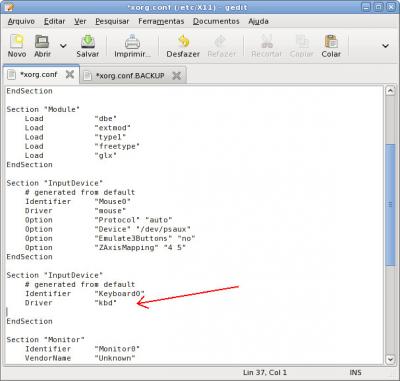
Figura 1 - Arquivo xorg.conf gerado pelo nvidia-xconfig
Fonte: Instalando facilmente o driver da Nvidia no Debian Lenny; Júlio César Bessa Monqueiro
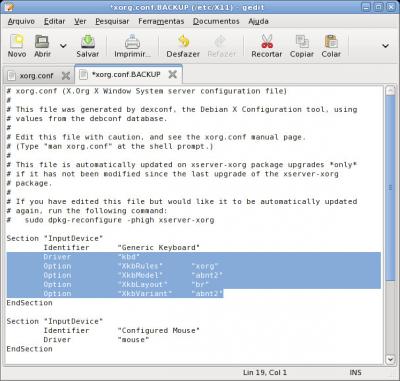
Figura 2 - Arquivo xorg.conf.backup e sua parte a ser copiada
Fonte: Instalando facilmente o driver da Nvidia no Debian Lenny; Júlio César Bessa Monqueiro
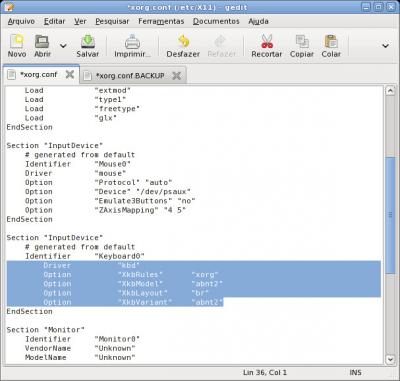
Figura 3 - Arquivo xorg.conf atualizado com as linhas do backup
Fonte: Instalando facilmente o driver da Nvidia no Debian Lenny; Júlio César Bessa Monqueiro
Para finalizar, reinicie o computador. Isso na verdade não é obrigatório. Bastaria reiniciar o ambiente gráfico do Linux para surtir efeito, mas creio que seja interessante acompanhar a reinicialização, inclusive para verificar que nenhum outro kernel foi gerado.
# reboot
Flawless!
Referências bibliográficas
MORIMOTO, Carlos. Mais dicas do Debian Lenny. Guia do Hardware Press, 2009. Disponível em:http://www.gdhpress.com.br/blog/mais-dicas-lenny/
Acesso em 21 de mai. 2009.
MONQUEIRO, Júlio César Bessa. Instalando facilmente o driver da Nvidia no Debian Lenny. Guia do Hardware, 2008. Disponível em:
http://www.guiadohardware.net/dicas/nvidia-debian-lenny.html
Acesso em: 21 de mai. 2009.
Lousa Interativa usando Software Livre
Instalação do driver Nvidia no Debian e em distros derivadas
Access Point com cartão Atheros em Slackware 12.0
Instalando e configurando uma impressora multifuncional Epson Stylus CX3500
Legal aquele seu tópico ter gerado um guia para toda a comunidade.
Parabéns pela iniciativa em compartilhar.
pinduvoz, muito obrigado!
Além disso, faltou agradecer vc e todo o pessoal que me ajudou a solucionar esse problema.
Agradeço também ao Fábio pelas correções!
Não precisa me agradecer, pois me sinto agradecido (e feliz) apenas vendo que a ajuda dada a vc gerou ajuda a muitos mais. Esse é o espírito que tanto me agrada no SL e é por isso que ajudo sempre que posso.
Parabéns, mais uma vez.
Bem feito. Objetivo e prático, além disso explica e responde um monte de dúvidas de pacotes importantes que não são instalados automaticamente, principalmente quando se usa um único cd. Muito bom mesmo,
Eu segui passo a passo o seu tutorial, porem aqui no meu lenny naum funcionou, ele naum sobe mais o X.
Quando eu dou um nvidia-xconfig, me retorna assim:
Using X configuration file: "/etc/X11/xorg.conf".
VALIDATION ERROR: Data incomplete in file /etc/X11/xorg.conf.
Device section "Configured Video Device" must have a Driver
line.
Backed up file '/etc/X11/xorg.conf' as '/etc/X11/xorg.conf.backup'
New X configuration file written to '/etc/X11/xorg.conf'
-----------------------------------------------------------------------------------------------------
O meu xorg.conf esta assim:
# nvidia-xconfig: X configuration file generated by nvidia-xconfig
# nvidia-xconfig: version 1.0 (buildd@ninsei) Fri Sep 5 22:23:08 UTC 2008
Section "ServerLayout"
Identifier "Layout0"
Screen 0 "Screen0"
InputDevice "Keyboard0" "CoreKeyboard"
InputDevice "Mouse0" "CorePointer"
EndSection
Section "Files"
RgbPath "/usr/X11R6/lib/X11/rgb"
EndSection
Section "Module"
Load "dbe"
Load "extmod"
Load "type1"
Load "freetype"
Load "glx"
EndSection
Section "InputDevice"
# generated from default
Identifier "Mouse0"
Driver "mouse"
Option "Protocol" "auto"
Option "Device" "/dev/psaux"
Option "Emulate3Buttons" "no"
Option "ZAxisMapping" "4 5"
EndSection
Section "InputDevice"
# generated from default
Identifier "Keyboard0"
Driver "kbd"
EndSection
Section "Monitor"
Identifier "Monitor0"
VendorName "Unknown"
ModelName "Unknown"
HorizSync 30.0 - 110.0
VertRefresh 50.0 - 150.0
Option "DPMS"
EndSection
Section "Device"
Identifier "Device0"
Driver "nvidia"
VendorName "NVIDIA Corporation"
EndSection
Section "Screen"
Identifier "Screen0"
Device "Device0"
Monitor "Monitor0"
DefaultDepth 24
SubSection "Display"
Depth 24
EndSubSection
EndSection
ddidizinho,
O que pode ter acontecido é que o Linux não conseguiu reconhecer o modelo da sua placa nVidia. Para podermos solucionar o seu problema, talvez precisarei saber o modelo dela.
Falta no seu xorg.conf a seguinte seção:
Section "Device"
Identifier "Videocard0"
Driver "nvidia"
VendorName "NVIDIA Corporation"
BoardName "GeForce 6200"
EndSection
Perceba que o meu nvidia-xconfig (quando foi solicitado) gerou esta seção já com o modelo específico da minha placa.
O que vc pode tentar fazer:
- Gerar novamente o conf pelo nvidia-xconfig e, antes de reiniciar o Linux, colocar as linhas do keyboard que faltam (que vc parece ter esquecido de colocar) e as linhas que te passei acima.
Em caso de insucesso, me diga o modelo da sua placa.
Fico no aguardo.
como faço pra remover o kernel que foi gerado por ter inserido no apt?
Intalei o 2.6.26-1-686 // e // 2.6.26-2-686 .. =(
allfroit,
Antes de mais nada, seria interessante vc me explicar o problema. Vc tinha a versão finalizada em 2-686 e após quais procedimentos surgiu a versão 1-686?
No meu caso, reinstalei o sistema (uma saída um tanto radical). Vc não precisa fazer isso.
Basta tirar o Kernel que vc não quer do arquivo menu.lst no /boot/grub ou, se quiser removê-lo corretamente, via Synaptic (no caso do Debian funciona).
"felipefv" Antes de mais nada parabens pelo tópico.
Estava com este problema quando instalei o Debian aqui em casa que ja veio com o kernel 2.6.26-2-686.
Com este seu "complemento" ao tutorial do Marimoto funciono perfeitamente.
Obrigado.l
Olá Felipe,
Sou um usuário linux meio newbie que enfrenta um problema muito semelhante.
Eu uso o Debian com Kernel 2.6.26-2-openvz-amd64. Portanto ao usar o "apt-get install" especifiquei o kernel conforme explicado. Fiz também as correções necessárias referentes ao bug com o xorg.conf.
Reiniciei e ao subir o gdm o monitor ficou sem vídeo. Eu acredito que o driver funcionou corretamente, foi a primeira vez que o gdm subiu sem apresentar erros, mas não obtive vídeo pois meu monitor mostrou uma mensagem de fora de sincronismo. Acredito que o gdm automaticamente configurou uma resolução altíssima que meu monitor não suporta. (minha Geforce 6100 onboard agüenta até 1920x1440x32bpp@75Hz o que é um absurdo para um monitor 17'' doméstico!).
Acredito que o problema é a altíssima resolução não suportada pois mesmo sem vídeo eu consigo fazer o logon no gdm digitando o nome de usuário e senha e observando a aitividade do led do HDD.
Existe alguma maneira de configurar uma resolução máxima a ser usada?
Agradeço antecipadamente
Havia me esquecido que quando o gdm carrega aparece uma imagem em tela cheia da NVidia por 1 segundo e depois aparece a tela do logon.
Certo, depois de muito tempo tentando (verifiquem o intervalo entre um post e outro, eu fiz tentativas nesse tempo todo) eu consegui usar o gdm com a resolução 1024 x 768 @ 51Hx (algo muito melhor que 800 x 600) apenas fazendo modificações HorizSync e VerRefresh no xorg.conf:
Section "Monitor"
Identifier "Monitor0"
VendorName "Unknown"
ModelName "Unknown"
HorizSync 40.0 - 79.0
VertRefresh 60.0 - 90.0
DisplaySize 1152 864
Option "DPMS"
EndSection
Section "Device"
Identifier "Device0"
Driver "nvidia"
VendorName "NVIDIA Corporation"
EndSection
Section "Device"
Identifier "Videocard0"
Driver "nvidia"
VendorName "NVIDIA Corporation"
BoardName "GeForce 6100"
EndSection
Section "Screen"
Identifier "Screen0"
Device "Device0"
Monitor "Monitor0"
DefaultDepth 24
SubSection "Display"
Depth 24
EndSubSection
EndSection
No entanto 1024 x 768 não é a resolução que eu uso normalmente, sempre trabalho em 1152 x 864 @ 70 Hz. Qual é o caminho pra conseguir essa resolução usada normalmente no Windows NT? Eu tentei no empirismo, mas deve haver um modo mais inteligente de fazer.
Agradeço antecipadamente
lucasfpaixao,
Vou ver como ficou o meu xorg.conf meio dia, aí posto aqui falando como está.
Valeu!
felipefv,
Consegui! Na verdade já havia conseguido e não sabia. Eu verifiquei hoje de manhã que foi instalado no menu "Ferramentas de Sistema" (uso Gnome) o "NVIDIA X Server Settings". Ele me possibilitou alterar todas as resoluções suportadas pela placa! (mesmo as altas não suportadas pelo monitor).
Um fato interessante a ser colocado é que a placa foi identificada assim:"GeForce 6150SE nForce 430" Diferente de GeForce 6100 como no manual. Mas essa alteração já foi notada quando atualizei os drivers de vídeo no Windows e também teve esse "upgrade de versão".
Antes eu tentava alterar a resolução pelas preferências "Resolução de tela" do Gnome. Agora lá também foi disponibilizado as resoluções que testei.
Já estou operando em 1152 x 864 @ 75 Hz. Estou impressionado como o conforto da computação gráfica em alta resolução proporciona. Fazia muito tempo que não tinha esse tipo de privação!
Agradeço muito seu tutorial, foi o único que resolveu meu problema depois de tentar vários e vários outros por dias. Recomendo que atualize-o alertando os usuários sobre a possibilidade da placa configurada trabalhar em resoluções altas demais para o monitor de vídeo, isso remediaria para o problema que enfrentei.
Agora posso configurar outros problemas que não cabem nesse artigo! Ao tentar compatibilizar o driver com o kernel instalei diversos kernel com versões anteriores. Agora vou tratar de remover.
Um abraço e valeu! Muito obrigado!
lucasfpaixao,
Maravilha! Que bom que deu certo...
O problema que vc teve é mais isolado, pois trata-se do erro (ou até mesmo a falta do modelo exato) no reconhecimento da placa e até do monitor, pois o Linux tem que saber qual é seu monitor e qual a resolução máxima que pode ser aplicada a ele (e não só a placa de vídeo). Em termos simples, o sistema operacional deve saber qual é seu monitor para, então, setar uma resolução adequada.
Qualquer coisa é só perguntar ai. Valeu!
felipe,
Certo, mas como configuro entao o monitor? Meu Monitor e um Philips 107Et.
Aparentemente vc conseguiu configurar. Pode ter sido mesmo algum problema no momento de setar a resolução como vc mesmo disse.
Retorno do meu Debian:
uname -r :
$ 2.6.26-2-686
# apt-get install linux-image-2.6.26-2-686 nvidia-kernel-2.6.26-2-686 nvidia-kernel-common
Lendo listas de pacotes... Pronto
Construindo árvore de dependências
Lendo informação de estado... Pronto
linux-image-2.6.26-2-686 já é a versão mais nova.
linux-image-2.6.26-2-686 configurado para instalar manualmente.
E: Impossível achar pacote nvidia-kernel-2.6.26-2-686
# apt-get install nvidia-glx nvidia-settings nvidia-xconfig
Lendo listas de pacotes... Pronto
Construindo árvore de dependências
Lendo informação de estado... Pronto
O pacote nvidia-settings não está disponível, mas é referenciado por outro pacote.
Isto pode significar que o pacote está faltando, ficou obsoleto ou
está disponível somente a partir de outra fonte
E: O pacote nvidia-settings não tem candidato para instalação
Provavelmente não tenho os devidos repositórios na minha sources.list. Tem como você me enviar uma cópia da sua sources.list pra mim e me dizer qual o repositório da nvidia?
Abç.
deb http://ftp.br.debian.org/debian/ lenny main contrib non-free
deb-src http://ftp.br.debian.org/debian/ lenny main contrib non-free
deb http://security.debian.org/ lenny/updates main contrib non-free
deb-src http://security.debian.org/ lenny/updates main contrib non-free
deb http://volatile.debian.org/debian-volatile lenny/volatile main
deb-src http://volatile.debian.org/debian-volatile lenny/volatile main
deb http://debian-multimedia.org/ lenny main
deb http://www.backports.org/debian lenny-backports main contrib non-free
adriano-pc:/home/adriano# apt-get install nvidia-kernel-2.6.26-2-686 nvidia-kernel-common
Lendo listas de pacotes... Pronto
Construindo árvore de dependências
Lendo informação de estado... Pronto
E: Impossível achar pacote nvidia-kernel-2.6.26-2-686
adriano-pc:/home/adriano# apt-get install nvidia-kernel-commonLendo listas de pacotes... Pronto
Construindo árvore de dependências
Lendo informação de estado... Pronto
E: Impossível achar pacote nvidia-kernel-common
adriano-pc:/home/adriano# apt-get install nvidia-glx nvidia-settings nvidia-xconfig
Lendo listas de pacotes... Pronto
Construindo árvore de dependências
Lendo informação de estado... Pronto
O pacote nvidia-glx não está disponível, mas é referenciado por outro pacote.
Isto pode significar que o pacote está faltando, ficou obsoleto ou
está disponível somente a partir de outra fonte
E: O pacote nvidia-glx não tem candidato para instalação
adriano-pc:/home/adriano# m-a a-i nvidia-kernel-source
┌────────────────Atualizando dados dos pacotes em cache───────────────────┐
│ nvidia-kernel-source │
│ │
│ ┌───────────────────────────────────────────────────────────────────┐ │
│ │ 100% │ │
│ └───────────────────────────────────────────────────────────────────┘ │
└─────────────────────────────────────────────────────────────────────────┘
Informações sobre 1 pacotes atualizadas
Getting source for kernel version: 2.6.26-2-686
Cabeçalhos de kernel disponíveis em /lib/modules/2.6.26-2-686/build
apt-get install build-essential
Lendo listas de pacotes... Pronto
Construindo árvore de dependências
Lendo informação de estado... Pronto
build-essential já é a versão mais nova.
0 pacotes atualizados, 0 pacotes novos instalados, 0 a serem removidos e 0 não atualizados.
Feito !
download
Lendo listas de pacotes... Pronto
Construindo árvore de dependências
Lendo informação de estado... Pronto
E: Impossível achar pacote nvidia-kernel-source
┌──────────────module-assistant, mensagem de erro────────────────┐
│ Instalação do paote fonte nvidia-kernel-source falhou. │
│ │
│ Ignorando esse pacote. Talvez você precisa adicionar algo ao │
│ sources.list, talvez os repositórios contrib e non-free. │
│ │
├────────────────────────────────────────────────────────100%────┤
│ < Sair > │
└────────────────────────────────────────────────────────────────┘
┌────────────────Atualizando dados dos pacotes em cache───────────────────┐
│ nvidia-kernel-source │
│ │
│ ┌───────────────────────────────────────────────────────────────────┐ │
│ │ 100% │ │
│ └───────────────────────────────────────────────────────────────────┘ │
└─────────────────────────────────────────────────────────────────────────┘
Informações sobre 1 pacotes atualizadas
adriano-pc:/home/adriano# nvidia-xconfig
bash: nvidia-xconfig: command not found
adriano-pc:/home/adriano#
Gente comigo aconteceu isso ai mas ja adicionei na source.list o repositorio informado aki mas ta falando que nao existe candidato.
O que devo fazer?????
Adriano
Adriano,
Já tive esse tipo de problema com outras instalações. No meu caso atualizando o sistema via "apt-get update" o problema já foi corrigido. Também não sei se agora esse método de instalação foi alterado.
Veja se o sources.list não tem somente o endereço/site dos repositórios, mas também o tipo de download (as informações que vem após o endereço como nos outros repositórios).
Me avise que tentarei ajudar!
Felipe
Coloquei o Debian 64 bits pois nao estava reconhecendo os 4gb de memoria. Sera que esse topico serve pro 64bits tambem.
E ai Felipe serve???
Nitro,
Não faço ideia. Talvez seguindo os passos de instalação (como os pacotes que devem ser baixados), funcione. Mas te aconselho a visitar o site da nVidia a verificar as informações de instalação no Linux. Talvez lá diga algo sobre 64bits.
Valeu!
Patrocínio
Destaques
Artigos
Como atualizar sua versão estável do Debian
Cirurgia para acelerar o openSUSE em HD externo via USB
Void Server como Domain Control
Dicas
Quer auto-organizar janelas (tiling) no seu Linux? Veja como no Plasma 6 e no Gnome
Copiando caminho atual do terminal direto para o clipboard do teclado
Script de montagem de chroot automatica
Tópicos
Conselho distribuiçao brasileira (3)
archlinux resolução abaixou após atualização (15)
Não consigo instalar distro antiga no virtualbox nem direto no hd (33)
Top 10 do mês
-

Xerxes
1° lugar - 146.675 pts -

Fábio Berbert de Paula
2° lugar - 64.237 pts -

Buckminster
3° lugar - 22.151 pts -

Alberto Federman Neto.
4° lugar - 20.150 pts -

Mauricio Ferrari
5° lugar - 19.542 pts -

edps
6° lugar - 17.846 pts -

Daniel Lara Souza
7° lugar - 17.301 pts -

Andre (pinduvoz)
8° lugar - 15.893 pts -

Alessandro de Oliveira Faria (A.K.A. CABELO)
9° lugar - 15.501 pts -

Jesuilton Montalvão
10° lugar - 14.730 pts



